
Mục lục:
- Tác giả John Day [email protected].
- Public 2024-01-30 13:32.
- Sửa đổi lần cuối 2025-01-23 15:15.

Làm lại Arduino Light Theremin từ
Theremin là một thiết bị âm nhạc điện tử có thể cảm nhận vị trí của bàn tay của người biểu diễn và tạo ra âm thanh âm nhạc mà người biểu diễn không cần chạm vào thiết bị. Đối với theremin ánh sáng của chúng tôi, chúng tôi sẽ điều chỉnh khái niệm này và tạo ra một theremin điều khiển màu sắc thay vì âm nhạc.
Arduino
Máy vi tính
Đèn LED
Điện trở quang
Điện trở
Hộp
Bước 1: Chuẩn bị sáng lên
Hãy bắt đầu bằng cách lấy 7 đèn LED ra khỏi bộ của chúng tôi. Bạn có thể thêm nhiều thứ khác nếu muốn, chỉ cần đảm bảo rằng bạn thêm một điện trở và dây bổ sung vào chân Arduino đang mở. Hãy nhớ rằng Arduino không thể cung cấp nhiều năng lượng, vì vậy tại một số điểm nhất định, việc thêm nhiều đèn LED chỉ làm cho tất cả chúng mờ đi.
Dây nối đất / Thêm đèn LED
Bắt đầu bằng cách thêm một dây giữa thanh nối đất (âm "-") của bảng mạch và chân GND của Arduino. Điều này đảm bảo rằng tất cả các thành phần trên Arduino và breadboard hiện có chung điểm chung và có thể tạo thành một mạch hoàn chỉnh. Tiếp theo, cắm chân ngắn (nối đất) của đèn LED vào thanh nối đất (âm) của bảng mạch
Thêm điện trở & dây điện
Bạn sẽ cần 7 điện trở, tôi đã chọn sử dụng 82 Ohm (xám, đỏ, đen), vì đèn LED sẽ đủ sáng để nhìn thấy nhưng không sử dụng nhiều điện năng từ Arduino.
Bước 2: Mạch điện trở quang
Để tạo mạch điện trở quang, chúng ta lại tạo ra một bộ chia điện áp. Lấy điện trở quang của bạn và một điện trở 82 Ohm (xám, đỏ, đen). Đặt một chân của điện trở quang vào thanh nối đất của bảng mạch và chân còn lại vào bất kỳ hàng nào của bảng mạch.
Tiếp theo, thêm một dây từ đầu ra 5V trên Arduino vào một hàng khác trên bảng mạch của bạn và có cầu nối điện trở 10K Ohm cho hàng nguồn 5V và hàng điện trở quang.
Cuối cùng, bây giờ chúng ta đã tạo ra một bộ chia điện áp, chúng ta cần lấy tín hiệu từ bộ chia đến Arduino, vì vậy hãy lấy một dây khác và cắm một đầu vào điện trở quang và hàng điện trở 10K và đầu kia vào A0 (chân tương tự 0) trên Arduino.
Bước 3: Mã hóa Phần 1
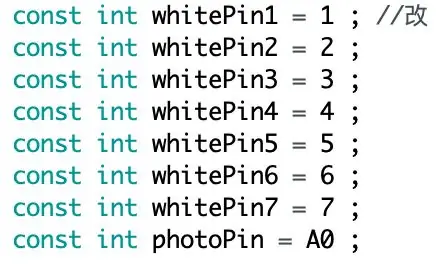
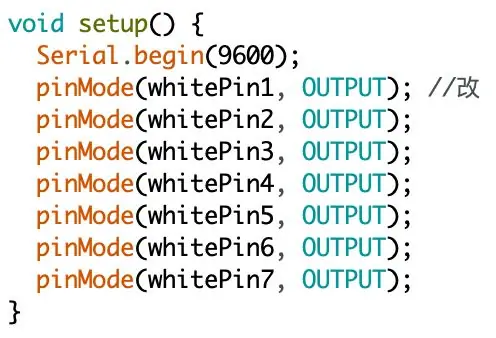
Mã của tôi ở đây!
Để mã hóa ánh sáng sau đó, chúng ta sẽ mở rộng trong bài học cảm biến tương tự trước đó và thực hiện thêm một bước nữa bằng cách để một cảm biến kích hoạt nhiều hoạt động của đèn LED. Đầu tiên, tải xuống LED.ino đính kèm và mở nó trong Arduino IDE. Để bắt đầu, chúng ta cần khởi tạo tất cả 7 đèn LED. Tôi giữ các quy ước đặt tên khá chuẩn ở đây, nhưng bạn có thể gắn nhãn đèn LED theo bất kỳ quy ước nào bạn muốn.
Bây giờ mỗi đèn LED được đặt tên, chúng ta cần thiết lập đầu vào và đầu ra của mình
Lưu ý rằng chúng tôi cũng đang bắt đầu kết nối cổng nối tiếp để có thể hiệu chỉnh thiết bị sau này. Giá trị 9600 là tốc độ mà máy tính và Arduino nói chuyện với nhau. Đây được gọi là Tốc độ Baud và bạn có thể đọc thêm về nó trong phần tài nguyên bổ sung.
Bước 4: Mã hóa Phần 2
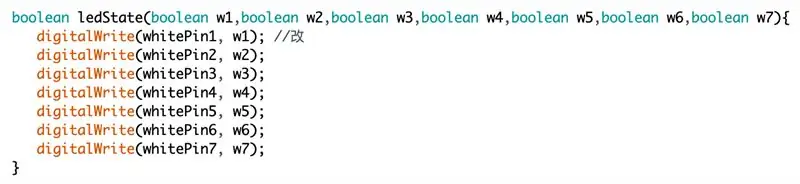
Dựa trên mã cảm biến tương tự của chúng tôi, chúng tôi sẽ sử dụng cùng một chức năng LED nhưng chúng tôi cần mở rộng nó một chút để có thể đáp ứng cho số lượng đèn LED lớn hơn. Để làm điều này, chúng tôi muốn tăng số lượng các tham số chức năng và đảm bảo rằng chúng tôi kích hoạt các chân phụ.
Trong hàm Trạng thái LED này, chúng ta có các tham số w1, w2, w3, w4, w5, w5, w6 và w7. Đặt chúng thành CAO hoặc THẤP trong vòng lặp chính bằng cách bật hoặc tắt các đèn LED này.
Bước 5: Mã hóa Phần 3
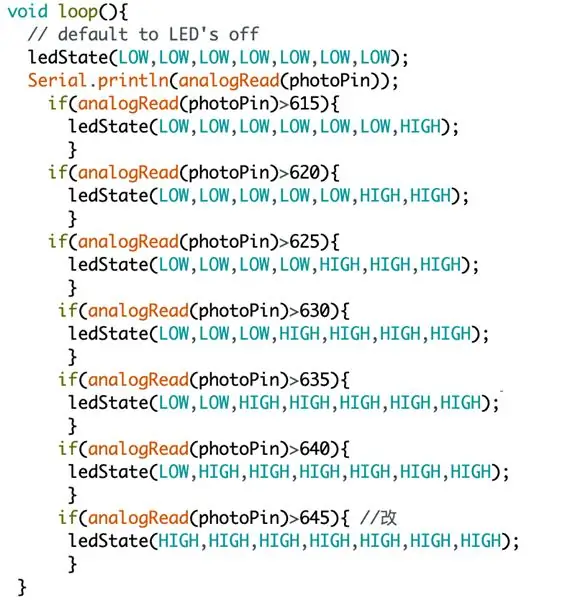
Chúng ta hãy tìm hiểu thực tế của đoạn mã này và đi sâu vào vòng lặp chính. Chúng tôi biết rằng chúng tôi muốn các đèn LED khác nhau sáng lên theo khoảng cách tay bạn so với cảm biến. Điều này có nghĩa là nhiều đèn LED sẽ sáng hơn khi ánh sáng chiếu vào cảm biến ít hơn (khi tay bạn che nó lên). Như chúng ta đã thấy trong các bài học trước, giá trị ADC của mạch điện trở quang tăng khi ánh sáng giảm, vì vậy chúng ta muốn cấu trúc mã của mình theo cách làm sáng nhiều đèn LED hơn khi giá trị ADC tăng lên.
Chà, đó là một trò uốn nắn não! Hãy xem mã để giúp chúng tôi hiểu những gì chúng tôi cần
Ahhhh, bây giờ điều này có ý nghĩa hơn. Chúng tôi liên tục kiểm tra giá trị của photoPin và sau đó thắp sáng càng nhiều đèn LED thì giá trị đó càng cao. Như bạn sẽ thấy trong video ở bước tiếp theo, các giá trị mặc định này hoạt động khá tốt với tôi với ánh sáng xung quanh trong phòng, nhưng bạn có thể phải thử một chút với các giá trị này để chúng phản ứng với khoảng cách của bàn tay bạn theo cách bạn muốn.
Bước 6: Kiểm tra Bread Board
Hãy tải mã lên Arduino và chơi với Theremin mới của chúng tôi.
Bước 7: Tạo Vỏ bọc Theremin / Phần dây Theremin
Cơ thể chính của theremin là một hộp giấy. Sau đó, tôi tiến hành cắt 7 khe, cách nhau, bằng dao và kéo. Sau đó, tôi kiểm tra sự phù hợp của đèn LED.
Kết nối dây ban đầu của bạn với một dây khác để làm cho dây đủ dài để cắm vào lỗ bạn vừa tạo.
Bước 8: Light Theremin

Bây giờ tất cả đã được kết nối, chúng ta hãy thử Light Theremin mới của chúng tôi:)
Đề xuất:
Chế tạo một robot đơn giản từ những thứ bạn có thể tìm thấy trong ngôi nhà của mình (phiên bản hotwheel): 5 bước

Chế tạo một robot đơn giản từ những thứ bạn có thể tìm thấy trong nhà của mình (phiên bản hotwheel): Tài liệu hướng dẫn này sẽ hướng dẫn bạn cách tạo một chiếc bánh xe nóng chạy bằng pin đôi A. Bạn sẽ chỉ cần sử dụng những thứ mà bạn có thể tìm thấy trong nhà của mình. Xin lưu ý rằng robot này có thể sẽ không đi thẳng chính xác, một
Màn hình cây trồng trong nhà thông minh - Biết khi nào cây trồng của bạn cần tưới nước: 8 bước (có hình ảnh)

Máy theo dõi cây trồng trong nhà thông minh - Biết khi nào cây trồng của bạn cần tưới nước: Một vài tháng trước, tôi đã làm một que theo dõi độ ẩm của đất chạy bằng pin và có thể được gắn vào đất trong chậu cây trong nhà của bạn để cung cấp cho bạn một số thông tin hữu ích về đất mức độ ẩm và đèn LED nhấp nháy để cho bạn biết khi nào cần
Điều khiển bằng giọng nói Ngôi nhà của bạn từ mọi nơi trên thế giới: 5 bước

Điều khiển bằng giọng nói Ngôi nhà của bạn Từ mọi nơi trên Thế giới: … không còn là khoa học viễn tưởng nữa … Sử dụng phần cứng và phần mềm hiện có, Tài liệu hướng dẫn này sẽ chứng minh cách có thể điều khiển bằng giọng nói phần lớn hệ thống trong nhà của bạn thông qua điều khiển bằng giọng nói, điện thoại thông minh, máy tính bảng và / hoặc PC từ mọi nơi tôi
Tích hợp Arduino và Apple HomeKit - Điều khiển ngôi nhà của bạn từ Siri! IoT là đây: 6 bước

Tích hợp Arduino và Apple HomeKit - Điều khiển ngôi nhà của bạn từ Siri! IoT Is Here: Có thể hướng dẫn này sẽ cung cấp cho bạn một cách nhanh chóng và dễ dàng để thêm bảng arduino vào HomeKit của Apple trên thiết bị iOS. Nó mở ra tất cả các loại khả năng bao gồm Scripts chạy trên máy chủ, kết hợp với Apples HomeKit " Scenes ", it mak
[HASS.IO] Bắt đầu xây dựng ngôi nhà thông minh của bạn mà không cần mã hóa, với giá dưới 100 đô la: 6 bước
![[HASS.IO] Bắt đầu xây dựng ngôi nhà thông minh của bạn mà không cần mã hóa, với giá dưới 100 đô la: 6 bước [HASS.IO] Bắt đầu xây dựng ngôi nhà thông minh của bạn mà không cần mã hóa, với giá dưới 100 đô la: 6 bước](https://i.howwhatproduce.com/images/003/image-8860-20-j.webp)
[HASS.IO] Bắt đầu xây dựng ngôi nhà thông minh của bạn mà không cần mã hóa, với giá dưới 100 đô la: Gần đây, tôi đã làm rất nhiều thứ và thành công trong việc làm cho ngôi nhà của mình bớt " ngớ ngẩn ". Vì vậy, tôi sẽ chia sẻ cách tạo một hệ thống nhà thông minh với mức giá thấp, khả năng tương thích cao sẽ chạy liên tục và ổn định
